Iklan
Jika Anda telah berbagi file Google Drive dengan sekelompok orang, mudah untuk melupakan siapa yang sebenarnya memiliki akses ke file mana. Mengelola file Google Anda yang dibagikan 10 Tips untuk Mengelola File Bersama di Google DriveAmbil Google Drive di luar sistem penyimpanan file dengan banyak tips dan trik yang ditawarkannya untuk kolaborasi waktu nyata. Berikut adalah sepuluh tips untuk membantu mengelola file Anda di Google Drive. Baca lebih banyak bisa merepotkan, tetapi mencari tahu dengan siapa Anda telah memberikan izin — dan mencabut izin itu — adalah proses yang sederhana.
Cara Memeriksa Siapa yang Memiliki Akses di Google Drive
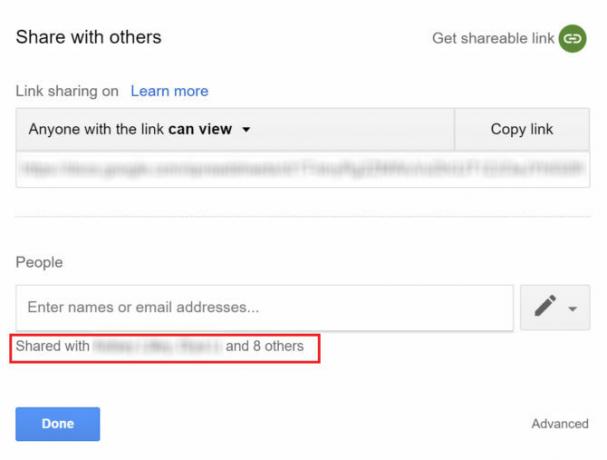
Anda dapat dengan mudah memeriksa siapa yang memiliki akses ke file Google Drive Anda dengan melakukan hal berikut:
- Arahkan ke file atau folder yang dimaksud, klik kanan dan pilih Bagikan dari menu.
- Jika Anda telah membagikannya hanya dengan satu atau dua orang, Anda akan melihat nama mereka tercantum di jendela yang muncul, di bawah Orang-orang.
- Jika Anda telah berbagi dengan lebih dari dua orang, klik nama mereka dan daftar lengkap akan terbuka.
Cara Mengedit atau Menghapus Pengguna di Google Drive
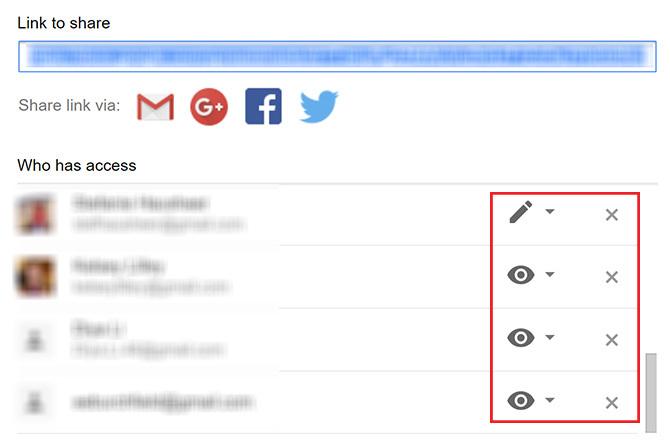
Jika Anda ingin mengubah izin pengguna atau bahkan menghapusnya dari file, Anda ingin sekali lagi membuka jendela Bagikan dan memunculkan daftar pengguna menggunakan langkah-langkah di atas. Kemudian lakukan salah satu dari yang berikut:
- Untuk mengubah izin pengguna, klik ikon besar di sebelah alamat email mereka yang mewakili pengaturan berbagi mereka. Anda memiliki tiga pilihan: mereka dapat melihat, berkomentar, dan mengedit.
- Untuk menghapus pengguna sepenuhnya, klik tautan X di sebelah alamat email mereka.
- Pastikan untuk mengklik Menyimpan tombol setelah Anda membuat semua perubahan atau tidak akan melakukannya.
Cara Mematikan Berbagi di Google Drive
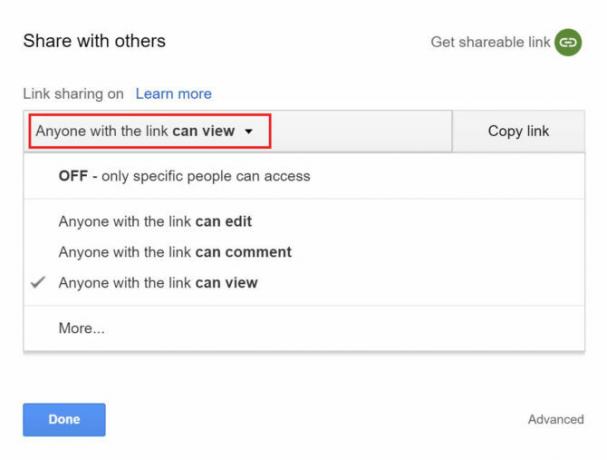
Jika Anda telah membuat tautan publik dan telah membaginya dengan sekelompok orang yang berbeda tanpa diundang mereka melalui alamat Gmail mereka, Anda dapat mematikan tautan itu, tetapi itu berarti bahwa semua orang akan kehilangan mengakses.
Untuk mematikan berbagi tautan, lakukan hal berikut:
- Arahkan ke file atau folder yang dimaksud, klik kanan dan pilih Bagikan dari menu.
- Jika Anda telah membagikannya, Anda akan melihat satu dari tiga pesan: Siapa pun yang memiliki tautan dapat melihat atau Siapa pun yang memiliki tautan dapat mengedit atau Siapa pun yang memiliki tautan dapat berkomentar. Untuk mengganti pengaturan berbagi, klik menu tarik turun dan buat pilihan baru.
- Jika Anda ingin sepenuhnya menonaktifkan berbagi tautan, klik menu tarik turun dan pilih MATI.
- Setelah Anda menentukan pilihan, klik Selesai.
Ketika Anda melakukan ini, siapa pun yang sebelumnya memiliki akses melalui tautan yang dibuat tidak akan lagi dapat membuka file. Jika Anda membuat tautan baru, sekali lagi Anda harus membagikan tautan itu dengan mereka.
Jika Anda lebih suka pengguna tidak melakukan perubahan pada file asli Anda, Anda dapat menggunakan trik kecil ini untuk dorong mereka untuk membuat salinan Google Drive mereka sendiri Gunakan Trik "Buat Salinan" Ini Saat Berbagi Dokumen Google DriveJika Anda ingin kolaborator secara otomatis membuat salinan dokumen Google ketika mereka menerima tautan berbagi, inilah trik cepat yang dapat Anda mulai gunakan sekarang. Baca lebih banyak .
Nancy adalah seorang penulis dan editor yang tinggal di Washington DC. Dia sebelumnya adalah editor Timur Tengah di The Next Web dan saat ini bekerja di sebuah think tank berbasis di DC tentang komunikasi dan penjangkauan media sosial.

